
时间:2021-02-18 18:21:27 来源:www.win10xitong.com 作者:win10
不知道各位网友有没有遇到过win10系统电脑如何正确安装软件的问题,今天有一位网友说他就遇到了,我们发现还是有很多用户会碰到win10系统电脑如何正确安装软件的情况。想自己学习一下解决win10系统电脑如何正确安装软件的问题我们就一起来往下看,小编今天想到一个解决的思路:1、首先我们打开浏览器,上百度在搜索框内输入想要下载的软件,这里爱纯净以photoshop为例。2、然后点击进入搜索结果网站,打开下载网页,点击【下载】,选择好文件存放位置就搞定了。要是还不明白的话就可以一起再来看看win10系统电脑如何正确安装软件的完全处理方式。
如何在新手电脑上安装软件;
第一步:首先我们打开浏览器,在百度上的搜索框中输入我们要下载的软件,在Win10 House中以photoshop为例。
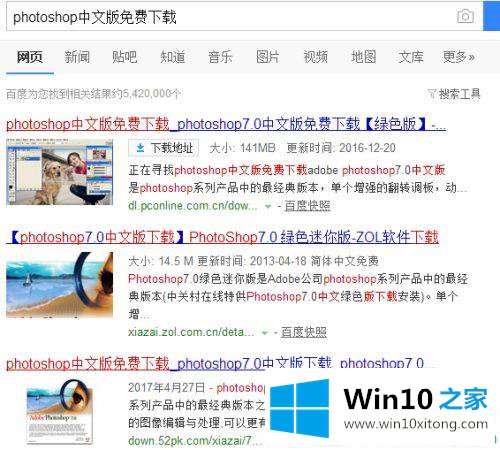
第二步:然后点击进入搜索结果网站,打开下载网页,点击【下载】,选择文件存放位置。
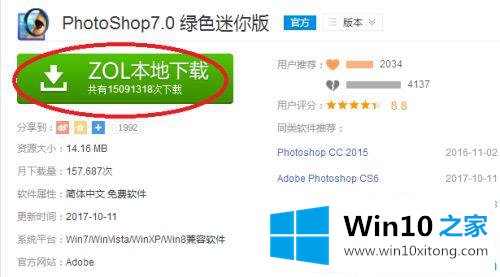
第三步:下载后,打开存储软件的文件夹,点击软件安装程序。

第四步:双击安装程序,弹出安全警告窗口,选择【运行】,然后选择软件安装目录。
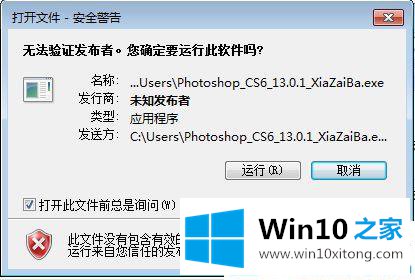
第五步:接下来,我们将等待win10电脑自动安装软件。
如何在win10系统计算机上正确安装软件在这里分享。另外,我们可以在电脑管家的帮助下安装软件。
最后,如果你遇到了win10系统电脑如何正确安装软件的问题,就可以试试上面的方法解决你学会了吗?如果还没有解决这个问题,欢迎留言给本站。